Windows7 64位企業版安裝圖文教程(圖解)
發布時間:2022-04-21 文章來源:xp下載站 瀏覽:
|
系統軟件是指控制和協調計算機及外部設備,支持應用軟件開發和運行的系統,是無需用戶干預的各種程序的集合,主要功能是調度,監控和維護計算機系統;負責管理計算機系統中各種獨立的硬件,使得它們可以協調工作。系統軟件使得計算機使用者和其他軟件將計算機當作一個整體而不需要顧及到底層每個硬件是如何工作的。 網友想要win7 64位企業版系統,因為這款系統非常適合自己工作使用,所以就問小編我,如何安裝win7 64位的企業版系統,那么就讓小編告訴你們win7 64位企業版安裝教程,下面就是光盤安裝win7 64位企業版過程。 首先如果你有系統盤,直接用系統盤,如果你沒有,可以下載原裝版win7鏡像,或者去微軟官網或者去某些搜集微軟系統的網站(比如itellyou.cn) ultimate是旗艦版,ultimate_x86是旗艦版32位(下同),ultimate_x64是旗艦版64位(下同)。 professional是個人版。 home_premium是家庭版。 enterprise是企業版。 _with_sp1是帶SP1的系統。  小編準備裝win7旗艦版SP1系統,沒有系統盤,于是在網上下載win7旗艦版SP1鏡像。 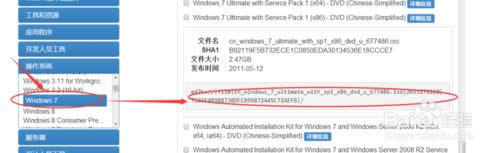 如圖所示系統已下載完成。  我們下載鏡像成功以后需要檢驗鏡像的SHA1,這是為了確認鏡像有沒有修改過,檢驗鏡像的SHA1,最好參照2個要素,2個要素要保持一致。 第一個要素是微軟官方發布的此鏡像的SHA1,這個可以在微軟官網查,也可以在百度里問問。如下圖。  第二個要素是我們下載鏡像所在的網站公布的SHA1,注意如果沒有公布SHA1,最好不要下載,因為下載以后如果SHA1跟微軟官網的不一樣,那等于白白浪費了流量。 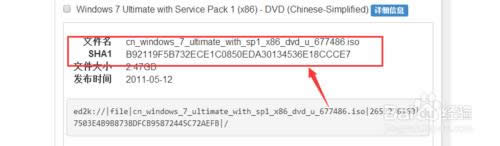 檢驗SHA1的軟件有很多,據說迅雷也有此插件,不過筆者電腦裝的是迅雷精簡版,沒辦法安裝。有些檢驗SHA1的軟件有毒或者有廣告,建議選擇軟媒魔方,它既可以檢驗SHA1,還可以幫我們裝系統。我們以后也會用得著。 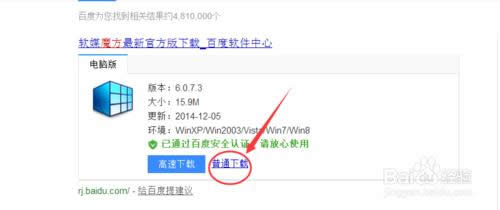 把此軟件安裝在非系統盤,注意安裝此軟件時只安裝軟媒魔方(不要安裝附帶的桌面什么的)即可。下圖是軟媒魔方界面。  打開軟媒魔方,選中右下角的“應用大全”,打開。 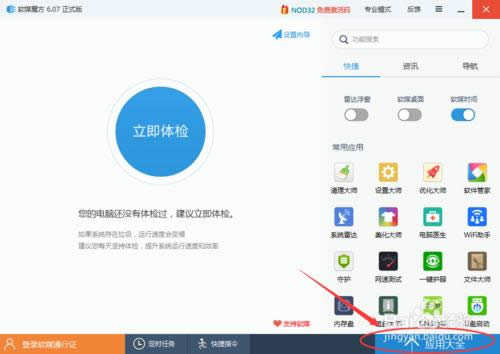 選擇文件大師,打開。 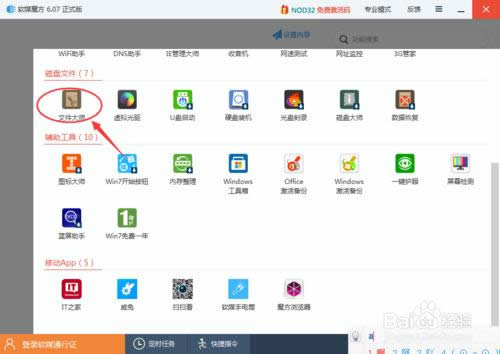 選擇瀏覽,打開我們下載的鏡像。 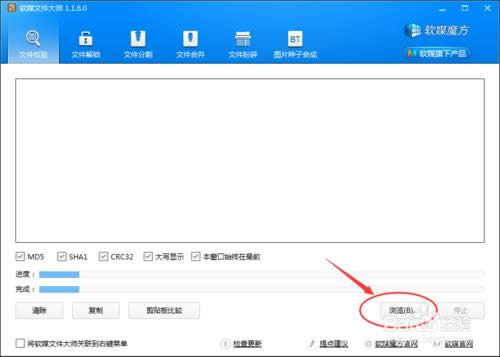 自動驗證,驗證成功。然后我們對比從微軟官網獲得SHA1值和從下載網站獲得SHA1值即可。 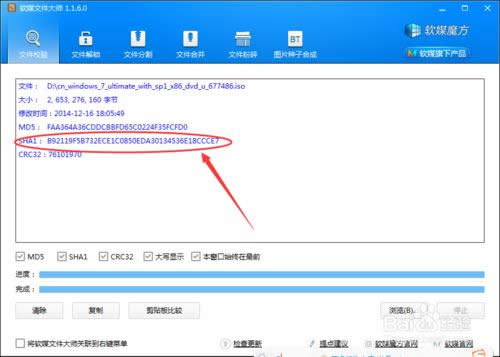 如果還是不能確定,我們可以下載好壓,點擊好壓的工具箱重復檢驗SHA1值。校驗成功,我們把從微軟官網獲得SHA1值和從下載網站獲得SHA1值都復制黏貼到“輸入帶對比的校驗碼”后面的框中,點擊“比對”即可。 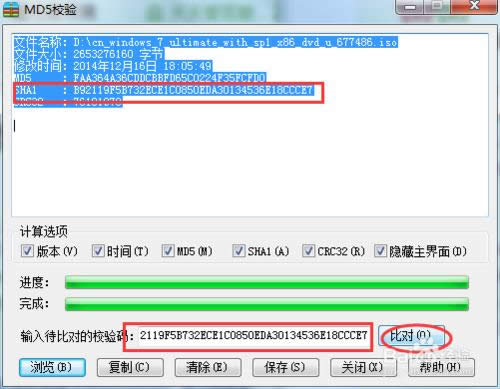 如果你有u盤、dvd,那就把鏡像刻錄到u盤、dvd中,如果你沒有u盤、dvd,也可以找系統,只需用軟件的虛擬光驅即可。虛擬光驅實際上是把電腦磁盤(非系統盤)模擬成了一張DVD。筆者用的是虛擬光驅。 注意在裝機之前確認C盤中有無重要文件和軟件,如果有,我們需要先把它們從C盤搬家到非系統盤,因為裝機時會格式化C盤。 打開360安全衛士,在工具箱中找到C盤搬家,添加C盤搬家。 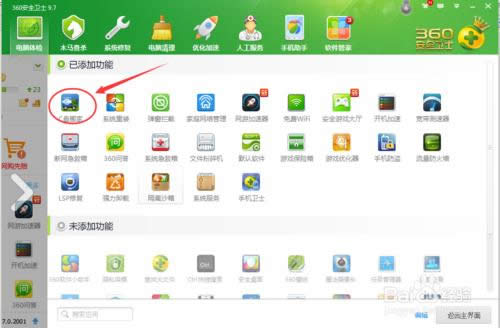 打開C盤搬家,把我們的重要文件和應用搬家到別的盤,搬家應用是為了我們裝機以后省得再重新下載安裝應用。 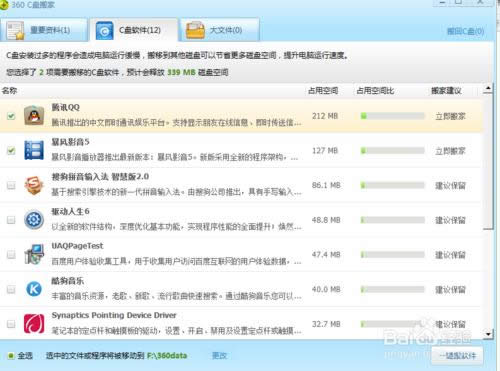 搬家完成以后重新打開軟媒魔方,在工具箱中找到虛擬光驅,打開虛擬光盤。 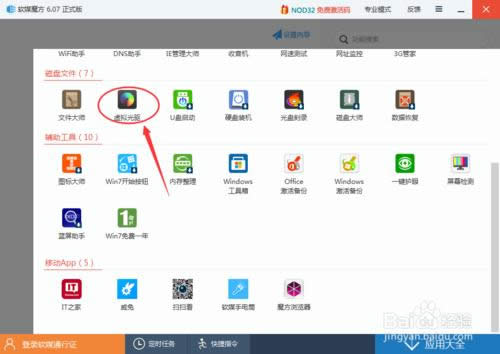 打開虛擬光盤,導入我們下載的系統鏡像(也就是需要安裝的win7鏡像)。 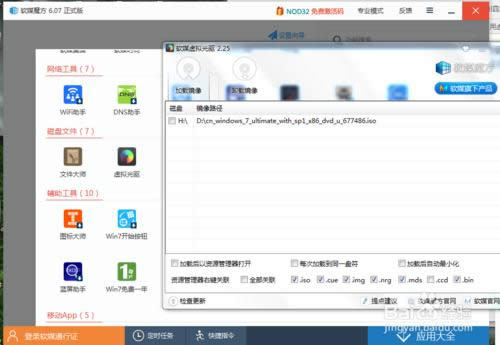 雙擊系統鏡像,在彈出的選項卡中雙擊setup.exe。 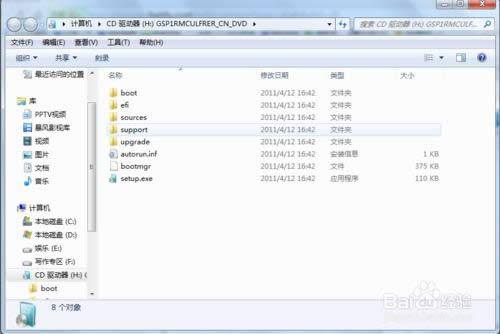 點擊安轉即可,接下來的操作近乎傻瓜式的。選擇系統安裝在C盤,約莫30分鐘即可安裝成功。下面是安裝成功后的桌面,夠干凈吧?  這就是小編給你們提供的win7 64位企業版安裝教程了,安裝win7 64位的企業版得使用光盤進行安裝,光盤安裝電腦系統是最傳統的安裝方法,也是最簡單的安裝電腦系統方法,所以光盤安裝win7企業版系統是最適合不過了!如果想快速安裝電腦系統還是得選擇小魚系統重裝大師! 系統軟件一般是在計算機系統購買時隨機攜帶的,也可以根據需要另行安裝。 |
相關文章
上一篇:xp系統重裝步驟圖解
下一篇:本文教大家如何備份系統

